百度输入法怎么改变字体 如何在百度输入法中更改字体
更新时间:2024-06-23 13:00:11作者:xiaoliu
在使用百度输入法的过程中,有时候我们可能会想要改变字体风格,以使文本更加个性化或者突出重点,但是很多人可能不清楚如何在百度输入法中更改字体。只需要简单的几个步骤就可以轻松实现。接下来我将为大家介绍如何在百度输入法中更改字体,让你的输入内容更加有趣和独特。
方法如下:
1.打开电脑,将电脑输入法切换为百度输入法。接着右下角就会显示输入法的横条设置功能界面。

2.接着右击鼠标。然后再弹出的右键菜单中选择高级设置选项,如图所示:
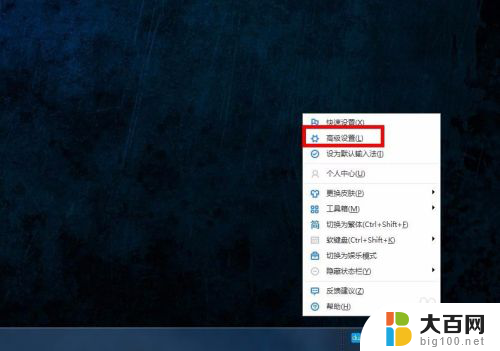
3.接着就会拿出设置界面的窗口,然后选择左侧的外观选项,如图所示:
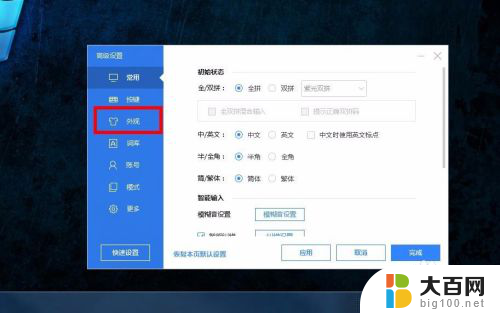
4.点击外观选项之后,右侧就会出现字体设置的界面,中预览窗口也会显示当前字体的样式。
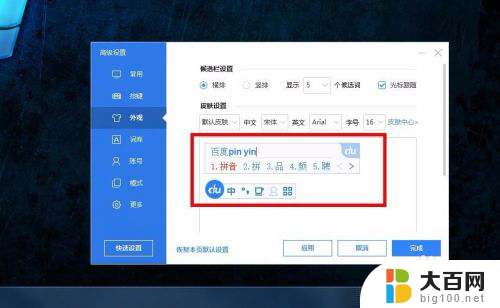
5.接下来点击中文选项后边的字体,选择自己喜欢的字体。点击就可以,这里选择华文彩云做例子。
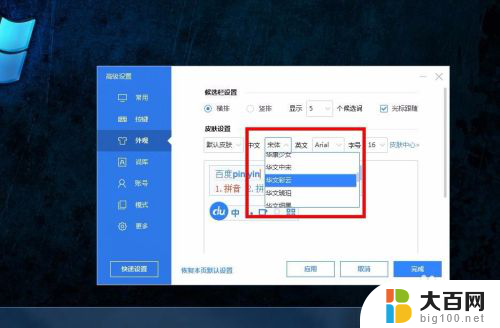
6.除了选择字体之外,后边的字号也是可以设置的。选择好后,预览窗口会显示当前的设置的界面,如要保存,点击完成即可。
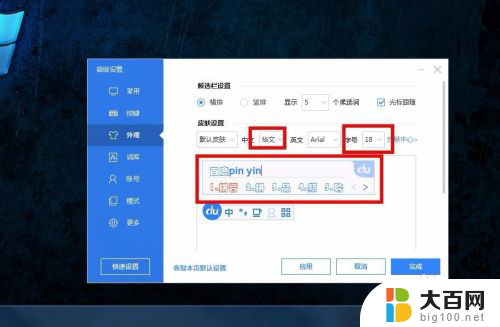
7.接下来试着打几个文字看看效果,这个时候就可以发现字体已经改变了。到这里百度输入法更改字体的教程就结束了。

以上就是百度输入法如何更改字体的全部内容,如果你遇到了这种情况,不妨尝试按照小编提供的方法解决,希望对大家有所帮助。
- 上一篇: 怎么把文件压缩成两个压缩包 分卷压缩大文件
- 下一篇: 钉钉电脑怎么退出登录 电脑版钉钉退出登录方法
百度输入法怎么改变字体 如何在百度输入法中更改字体相关教程
- 百度输入法 繁体字 百度输入法如何切换为繁体输入
- 百度输入法如何关闭数字键盘 华为手机百度输入法数字键盘怎样更改为9键模式
- 百度输入法如何关闭键盘音效 如何在百度输入法中关闭打字有声音
- 百度输入法快捷输入 百度输入法快捷键设置
- 搜狗输入法怎么变成简体中文 搜狗拼音输入法输入繁体字后如何转换为简体字
- 打字键盘字体怎么变大 怎样修改输入法字体大小
- 搜狗输入法可以换字体吗 搜狗输入法如何更换字体
- 电脑百度输入法翻译功能在哪 百度输入法实现中文、英文聊天的翻译
- 输入法 简体 繁体字输入法切换成简体字方法
- 百度输入法有声音怎么关闭 如何关闭手机百度输入法按键声音
- 苹果进windows系统 Mac 双系统如何使用 Option 键切换
- win开机不显示桌面 电脑开机后黑屏无法显示桌面解决方法
- windows nginx自动启动 Windows环境下Nginx开机自启动实现方法
- winds自动更新关闭 笔记本电脑关闭自动更新方法
- 怎样把windows更新关闭 笔记本电脑如何关闭自动更新
- windows怎么把软件删干净 如何在笔记本上彻底删除软件
电脑教程推荐